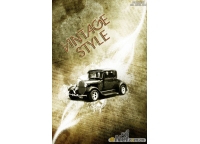ps发黄怀旧效果
来源:网络
作者:网络
学习:15030人次
本教程介绍非常逼真的老照片效果制作方法。老旧照片教程的制作难点是照片纹理的制作。需要用到多种滤镜,制作出一些类似残缺线条的效果。然后把这些纹理应用到单色照片上面就可以看到非常古典的效果。
最终效果

原图

一、打开原图素材,按Ctrl + J 把背景图层复制一层,按Ctrl + Shift + U 去色,如下图。

二、新建一个图层,填充黑色,如下图。

学习 · 提示
相关教程
关注大神微博加入>>
网友求助,请回答!